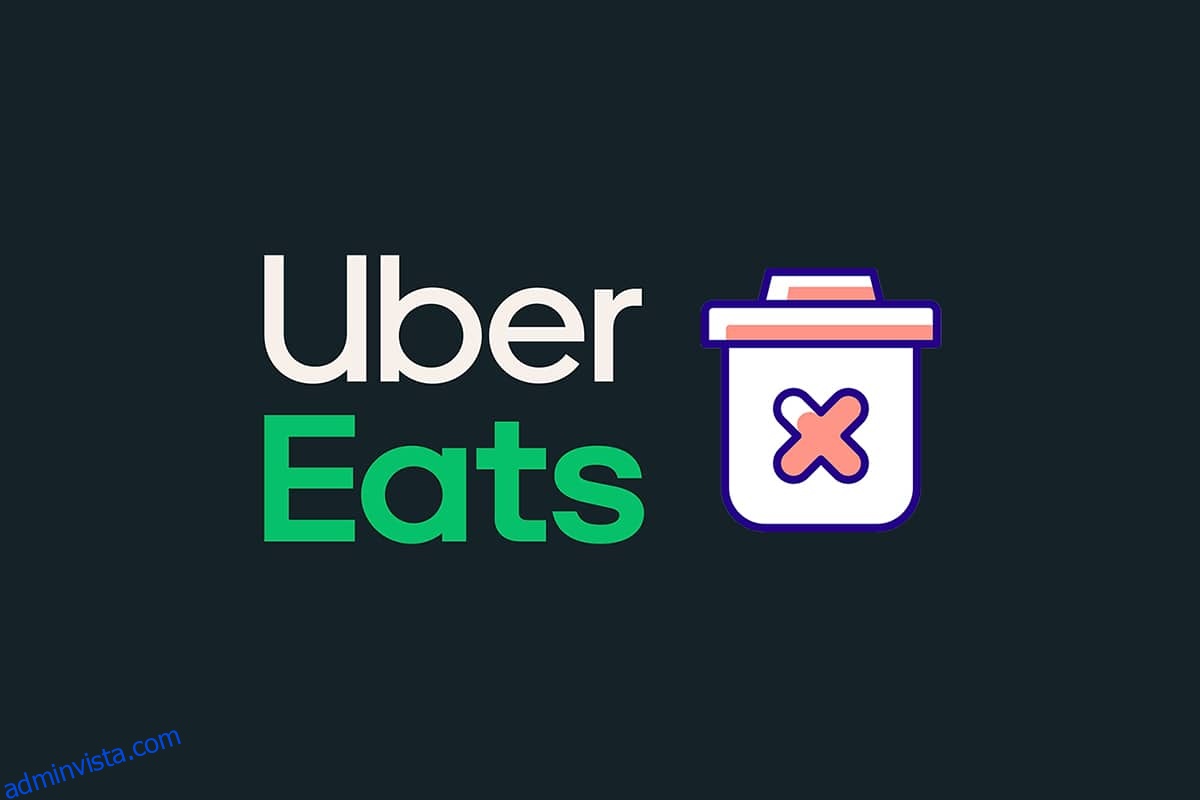Det är ingen hemlighet att matleveransappar har vuxit enormt de senaste åren. En sådan app är Uber Eats som nyligen lanserades av Uber är värt att nämna. Uber Eats används ofta på Android- och iOS-plattformar men kan också nås via webbläsaren på din PC. Vissa anmärkningsvärda funktioner som AI-driven appanpassning, förbeställningar, användarvänlighet och push-meddelanden är välkända. Men om du funderar på att byta till en annan app för matleverans, om du känner att du spenderar för mycket pengar, eller det kan vara någon anledning, kommer den här artikeln att guida dig med instruktioner om hur du tar bort Uber- och Uber Eats-konton.
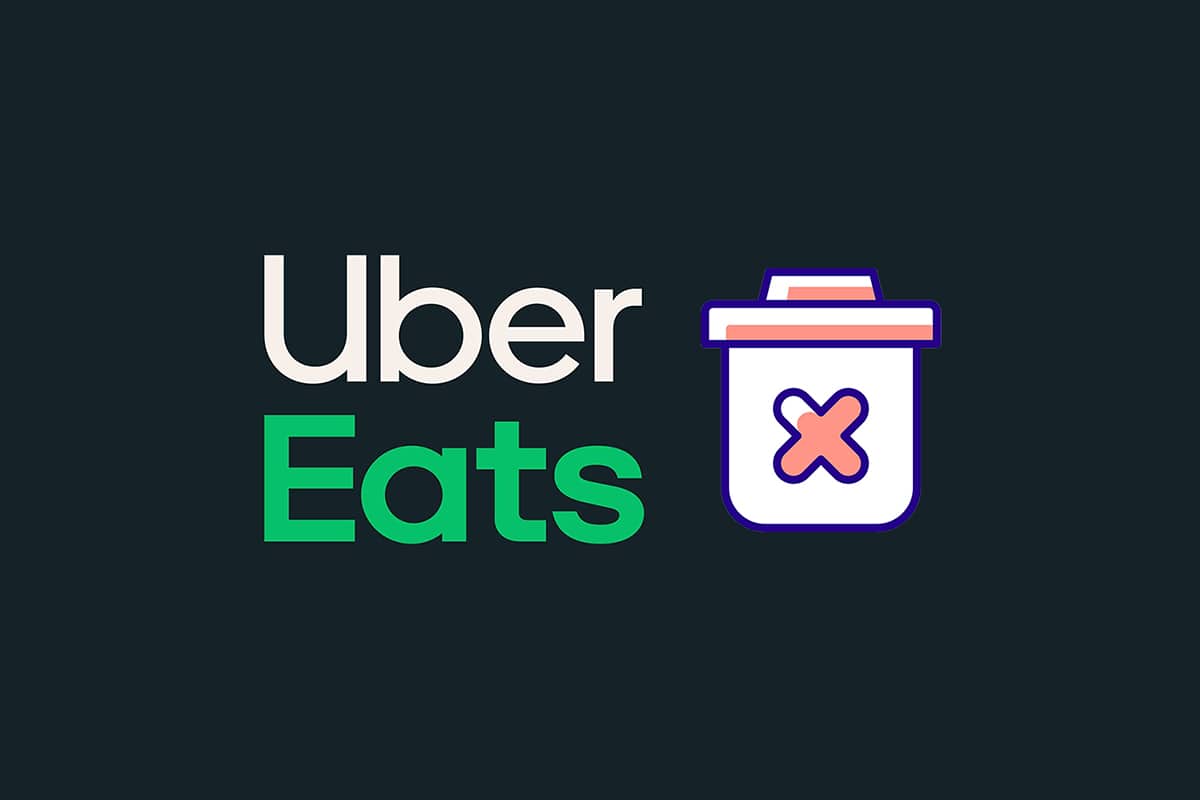
Innehållsförteckning
Hur man tar bort ett Uber Eats-konto
Nuförtiden kan du köpa vad som helst online och få dem vid din dörr. På samma sätt har att beställa mat online blivit en integrerad del av livet, särskilt när det är det
- en lång tröttsam dag
- ha ett tätt schema på jobbet
- eller till och med vara för lat för att laga mat
Det kan vara vilken anledning som helst, men folk är redo att betala extra för sin bekvämlighet och komfort. Om du inte längre vill använda Uber Eats är raderingsprocessen enkel och enkel. Observera att även efter att du har raderat kontot kommer register över dina Uber-resor och matbeställningsleveranser att lagras på Uber-servern. Detta beror på Uber- eller Uber Eats-förarens krav på databevis för att hålla en logg över sin aktivitet.
Alternativ I: På Android
För att radera ditt Uber Eats-konto måste du ta bort hela ditt Uber-konto. Detta inkluderar din taxi-app Uber. Om du bara vill ta bort Uber Eats ensam kan du ta bort appen från din Android- eller iOS-telefon genom att avinstallera den. Men observera att Uber-huvudkontot fortfarande finns kvar. För att veta hur du tar bort ditt Uber Eats-konto på mobilen, följ stegen nedan.
Obs: Vi har använt Android-telefonen Samsung M12 bara i illustrationssyfte.
1. Starta Uber-appen på din enhet.
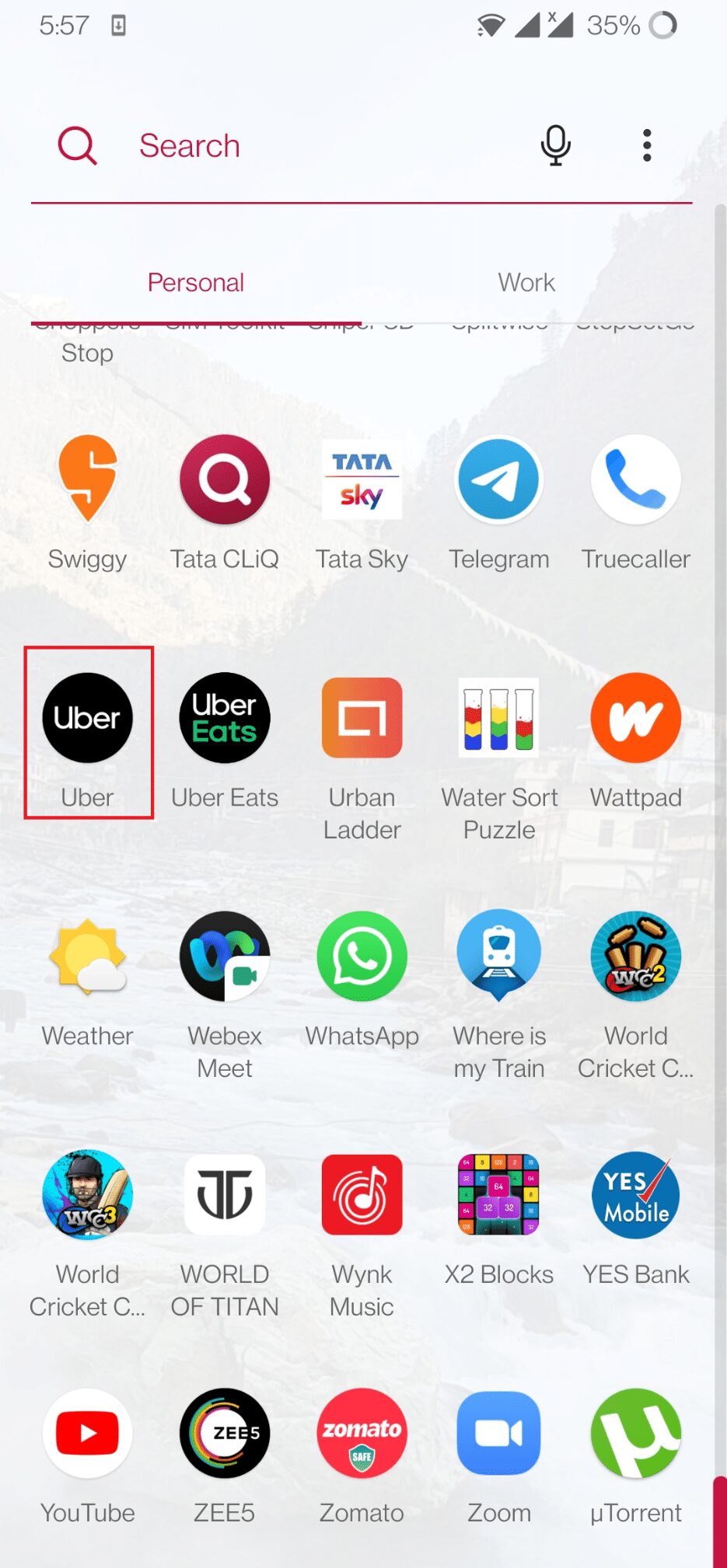
2. Klicka på profilikonen i det övre vänstra hörnet.
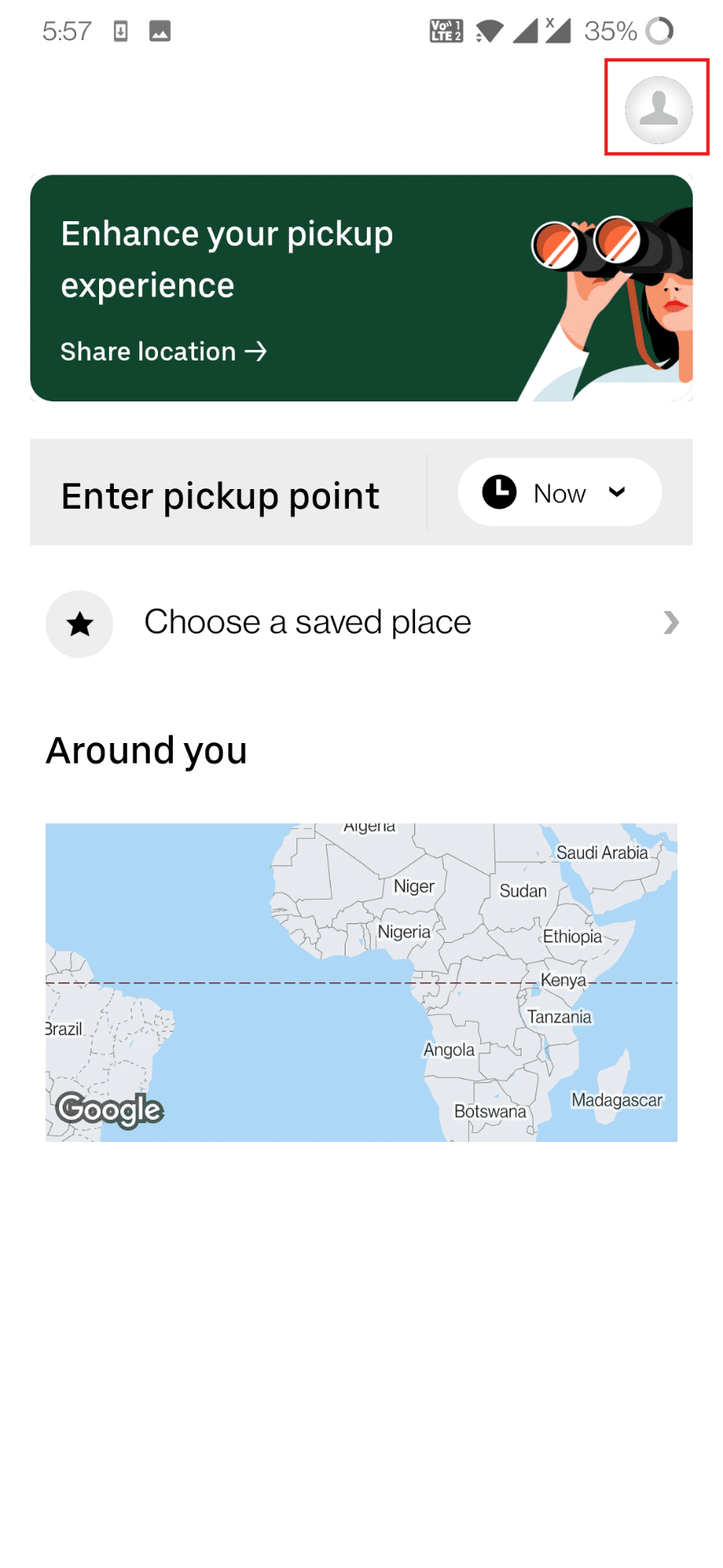
3. Tryck på alternativet Inställningar.
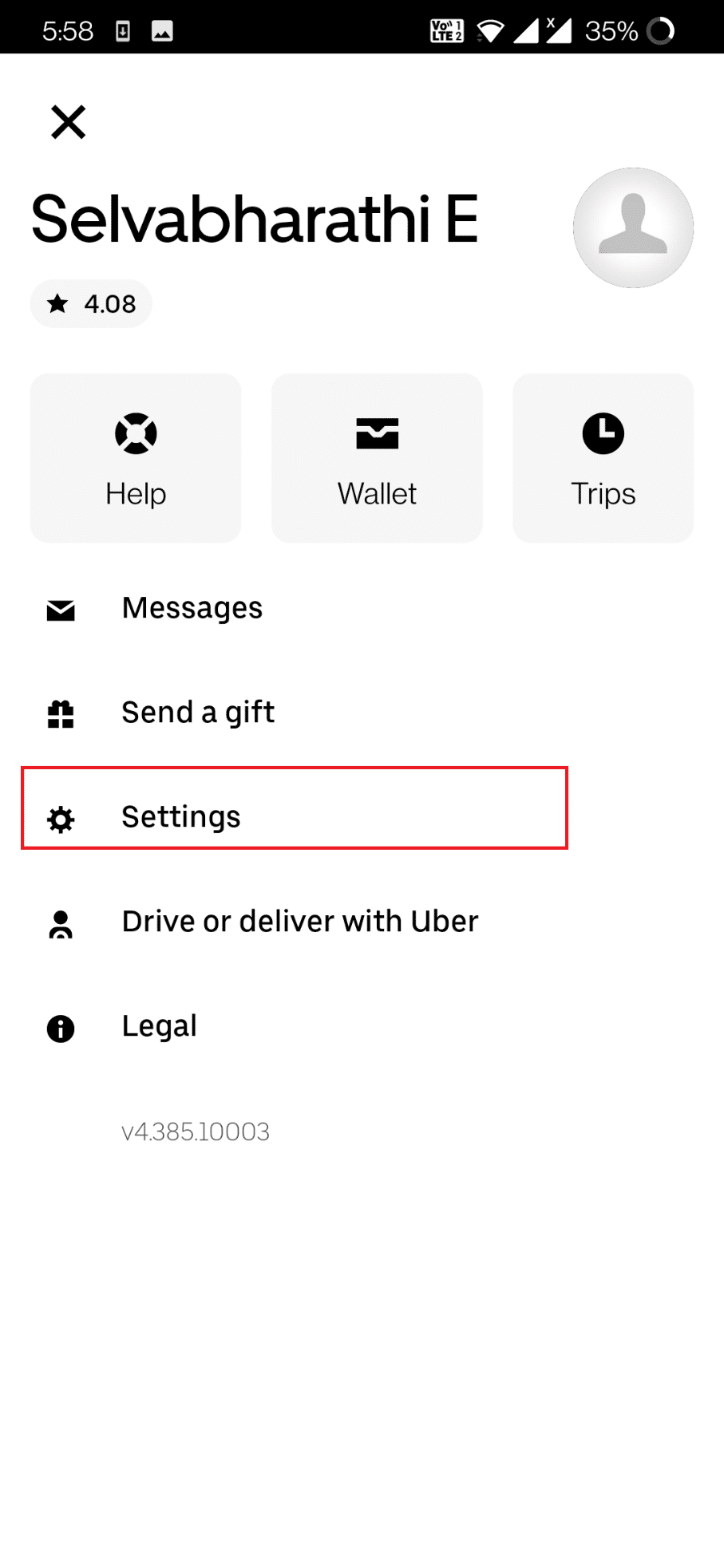
4. Svep nedåt och tryck på alternativet Sekretess i kontoinställningarna.
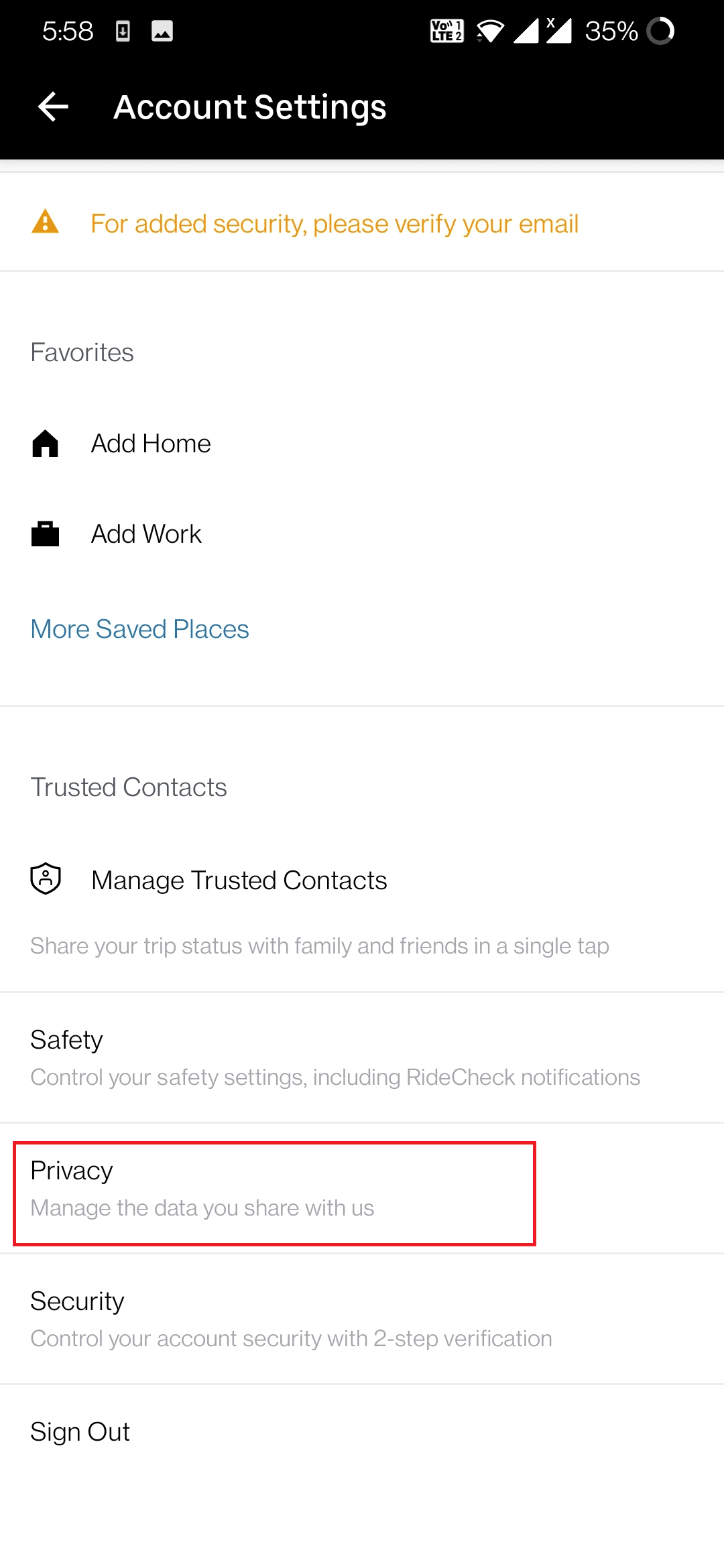
5. Tryck på Ta bort ditt konto längst ned på appskärmen.
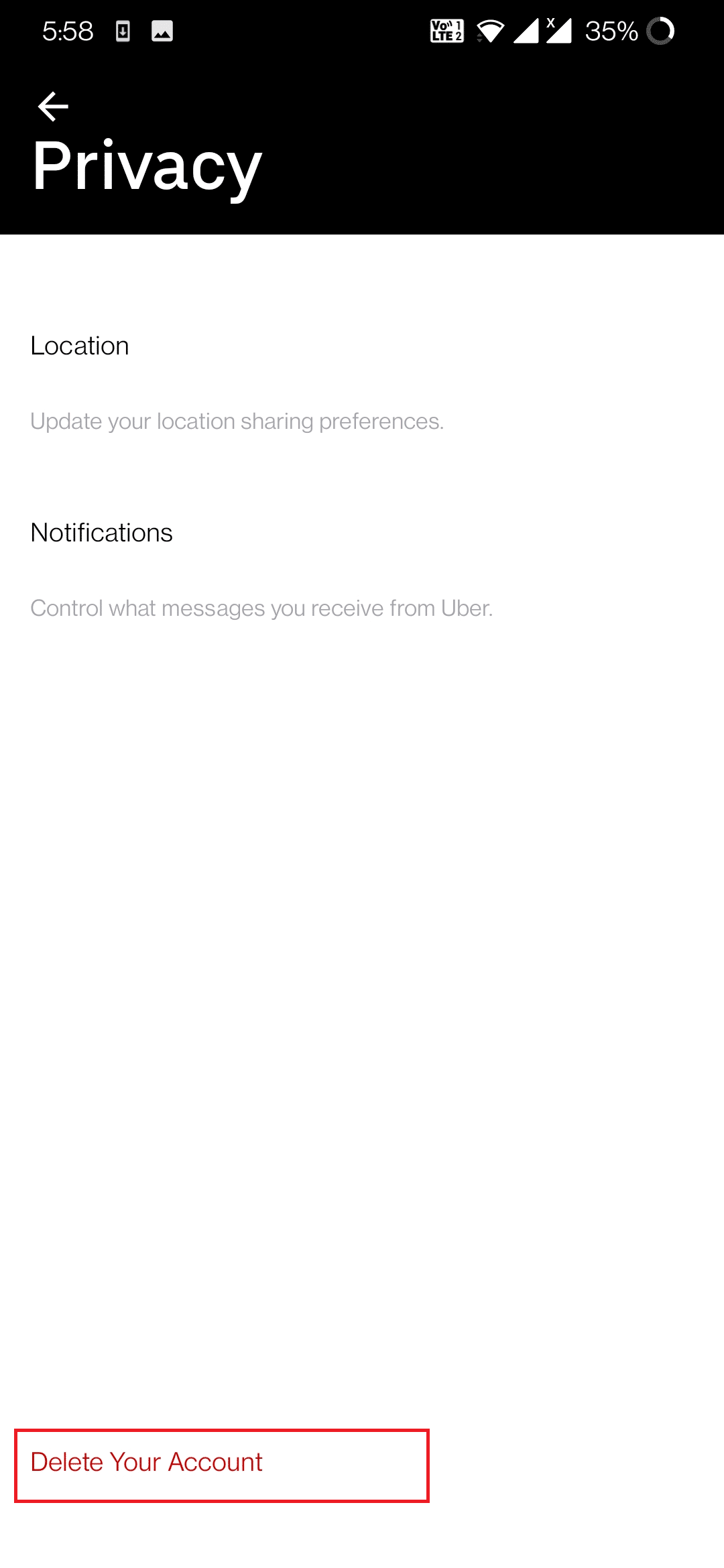
6. Logga in på ditt Uber-konto med e-post och tryck på Nästa.
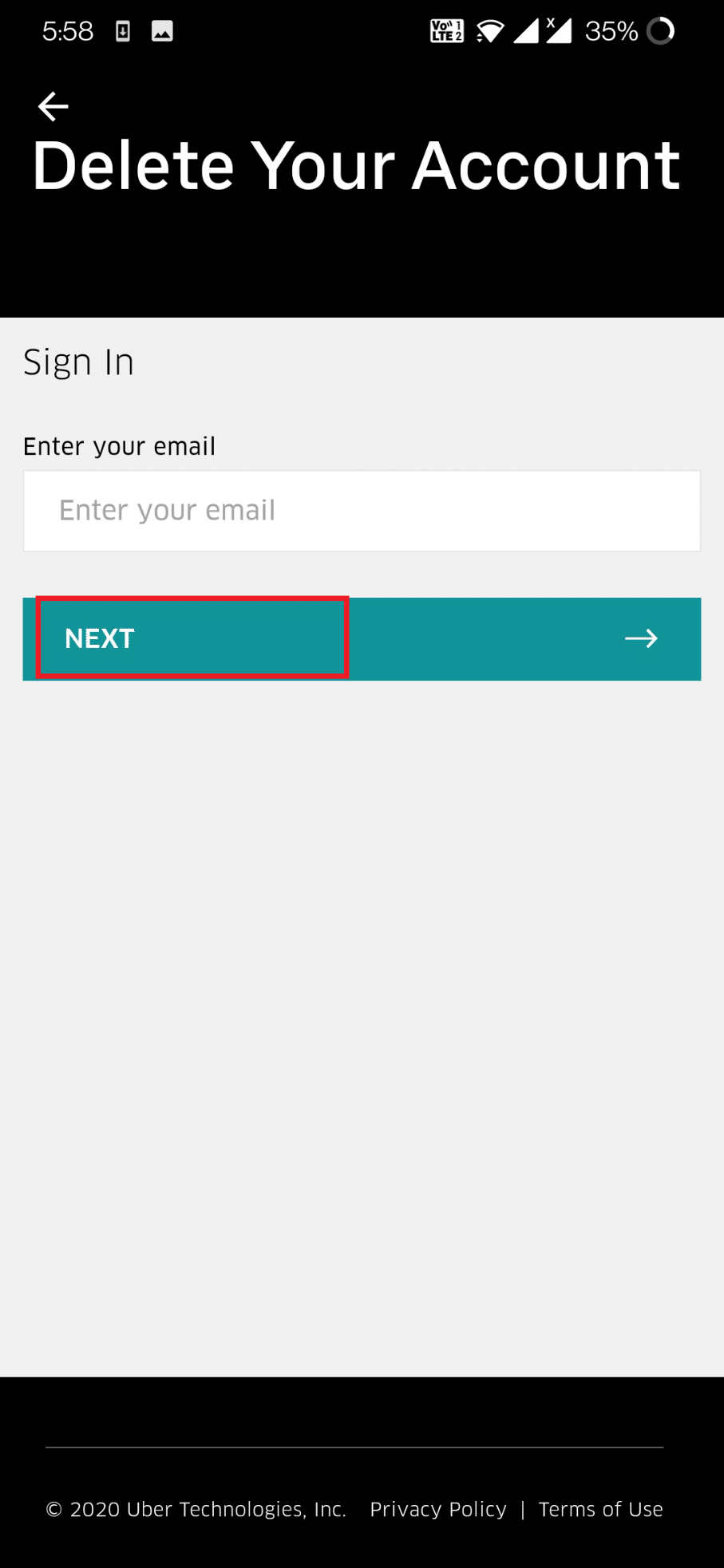
7. Ange den fyrsiffriga koden som du fått via sms eller ring rutan Verifieringskod och tryck på Verifiera-knappen.
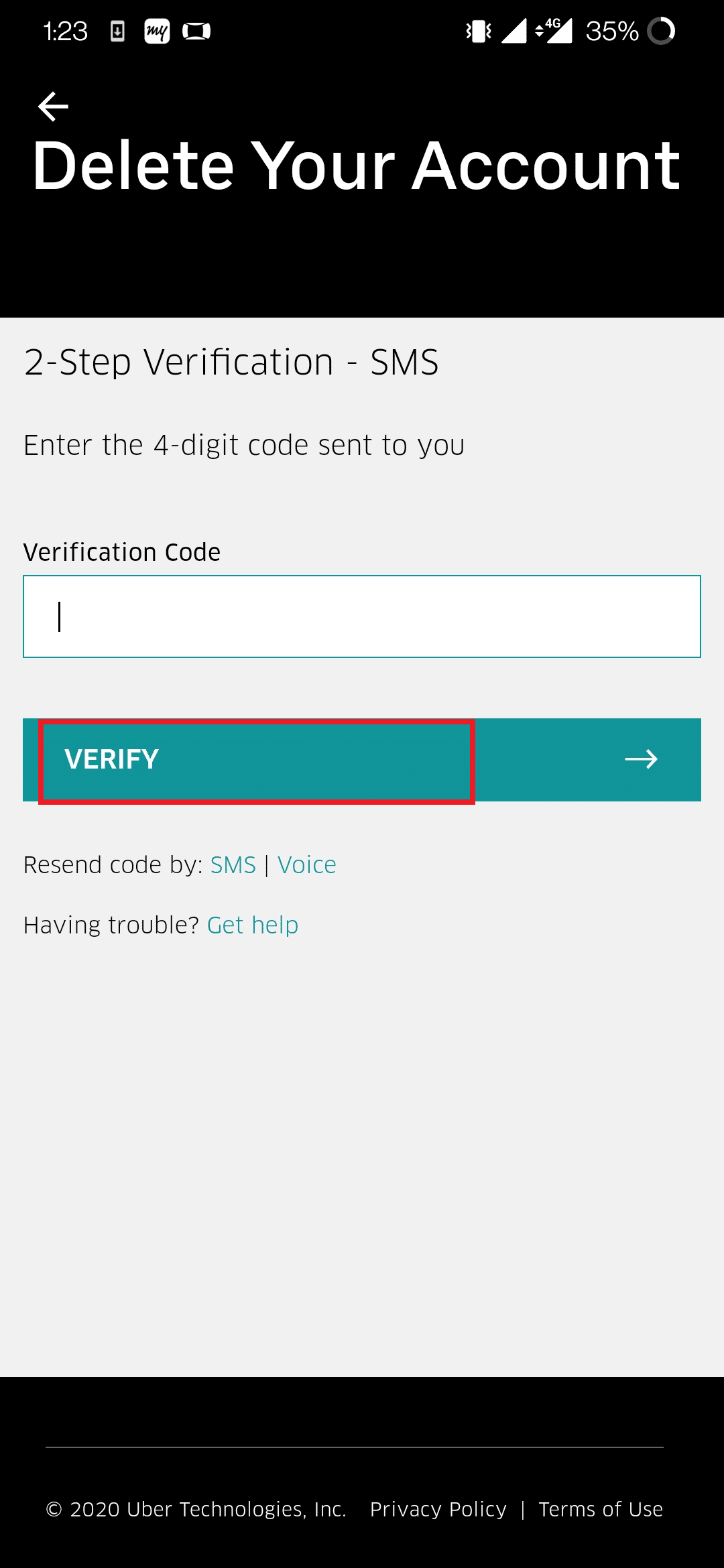
8. Svep nedåt och tryck på knappen Fortsätt på den nedre sidan.
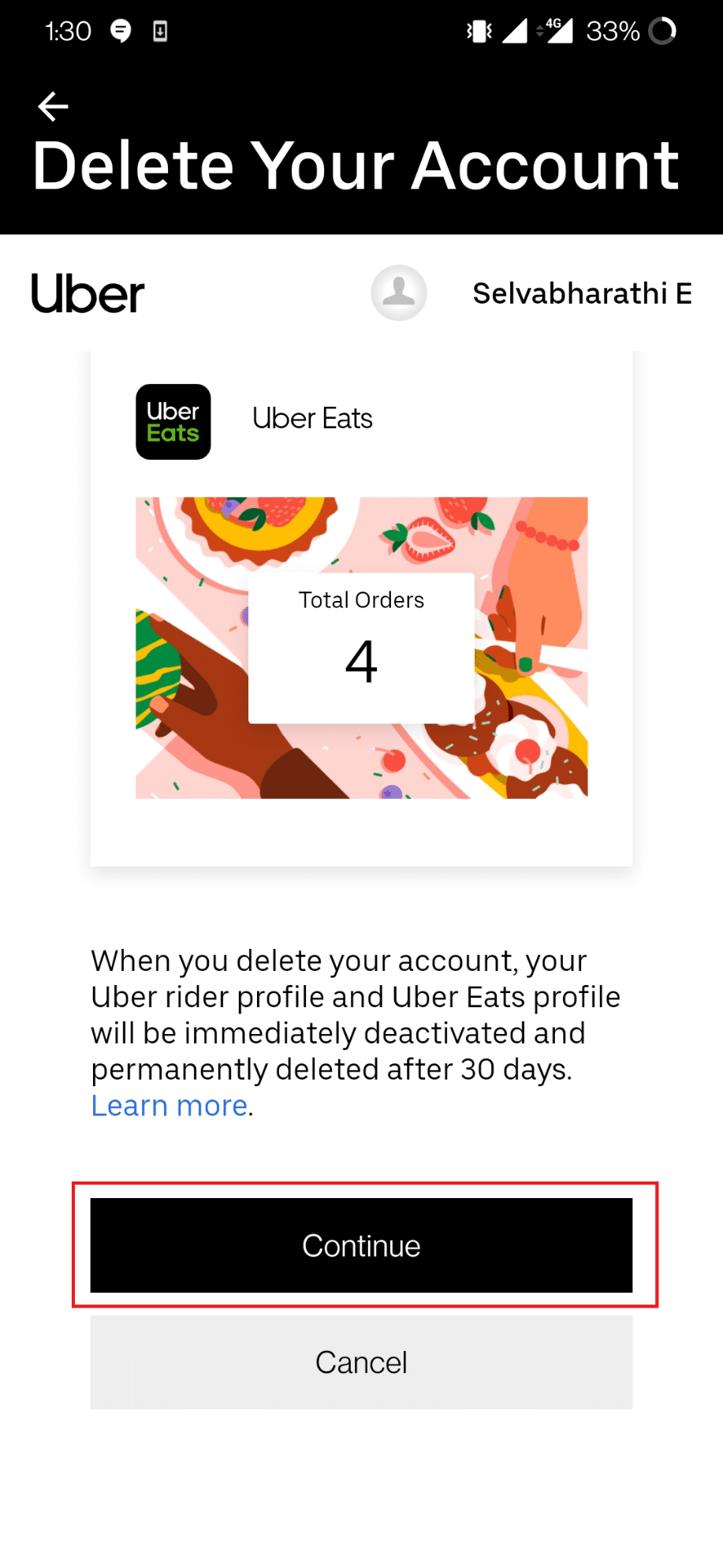
9. Välj orsaken till att du raderar ditt Uber-konto.
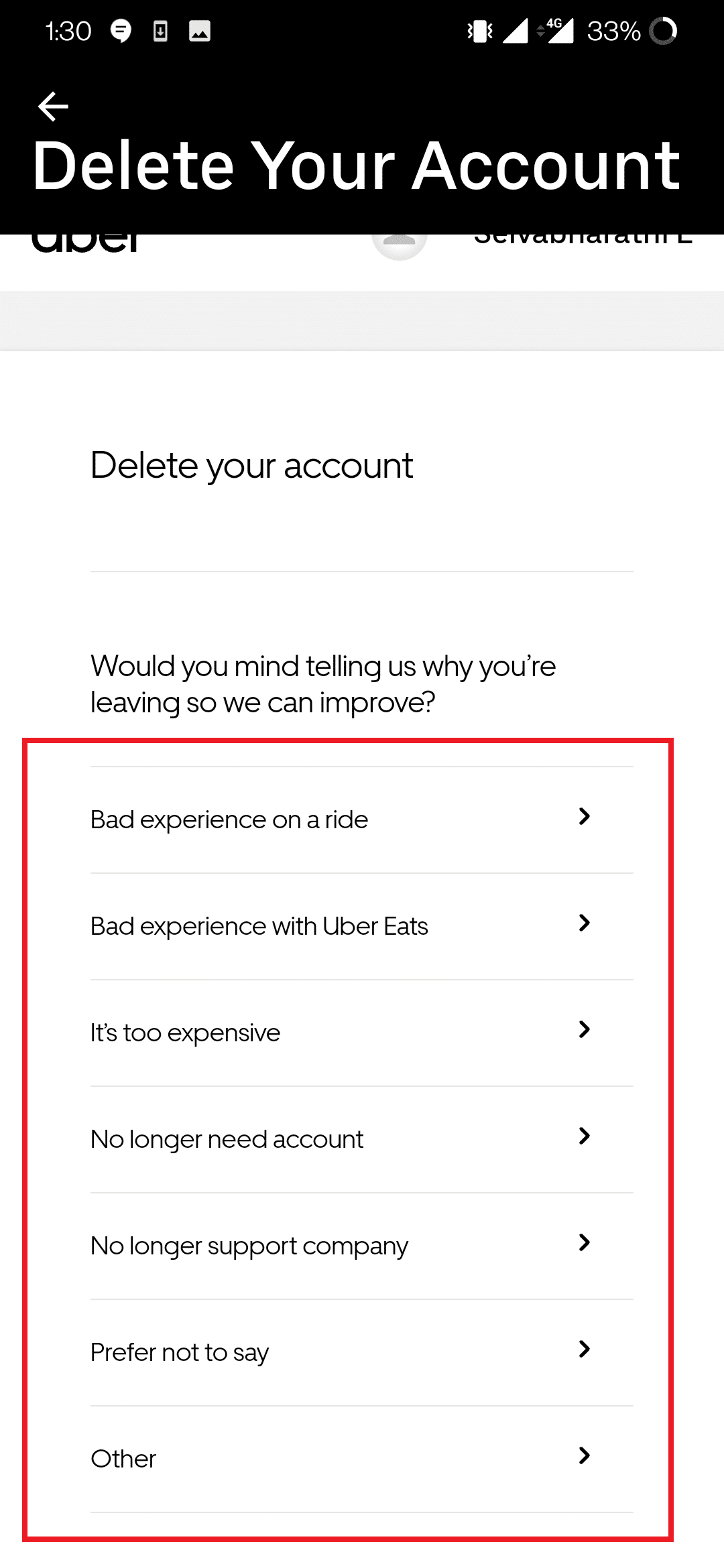
10. Tryck slutligen på knappen Ta bort konto för att bekräfta borttagningen av kontot.
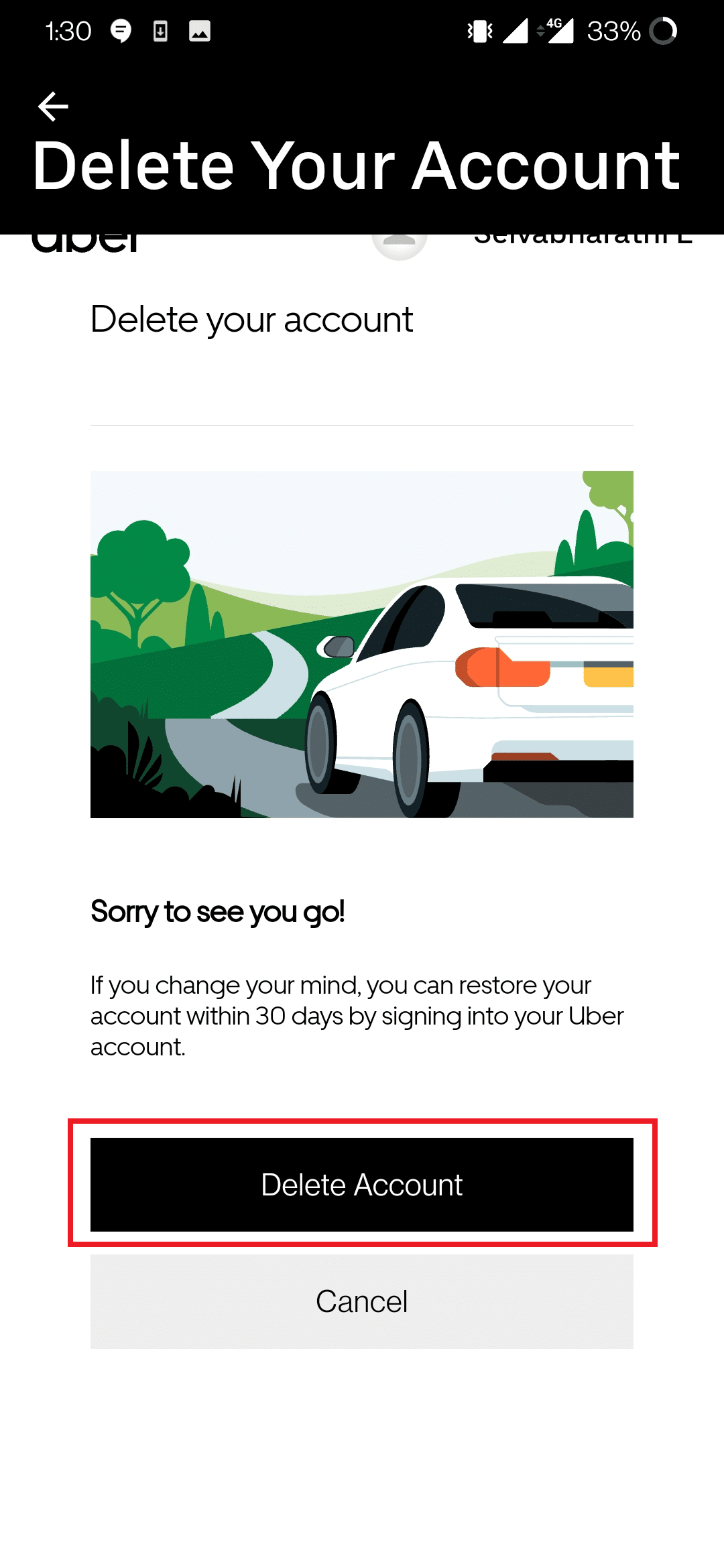
Obs: När processen för borttagning av kontot är klar kommer du att loggas ut från ditt Uber-konto och kommer att vara tillfälligt avaktiverad i 30 dagar.
Alternativ II: På Windows
Du kan också ta bort ditt Uber-konto via webbläsaren för stationära eller bärbara datorer. För att veta hur du tar bort ditt Uber Eats-konto på datorn, följ stegen nedan.
Obs: Vi har använt Google Chrome för webbläsaren. Du kan använda andra webbläsare istället.
1. Tryck på Windows-tangenten, skriv Chrome och klicka på Öppna.
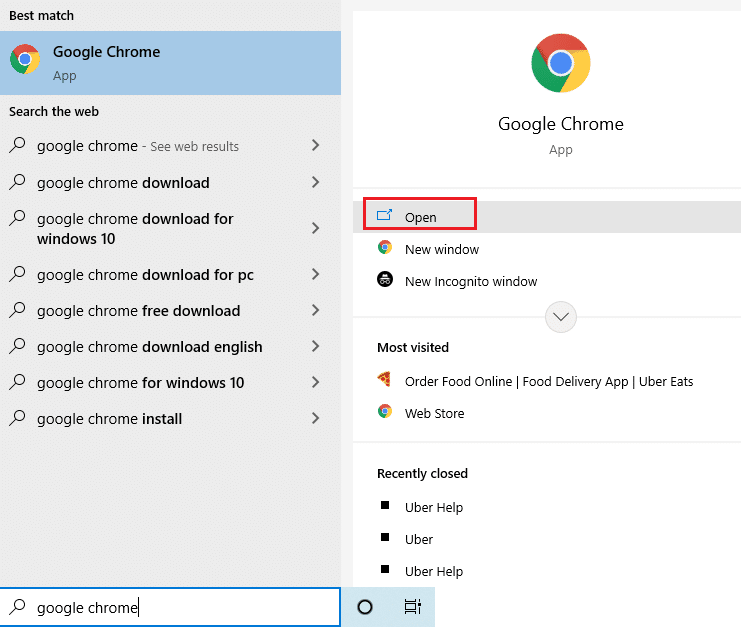
2. Navigera till Sida för stängning av Uber-konto. Ange e-postadressen för ditt Uber-konto och klicka på NÄSTA för att gå vidare.
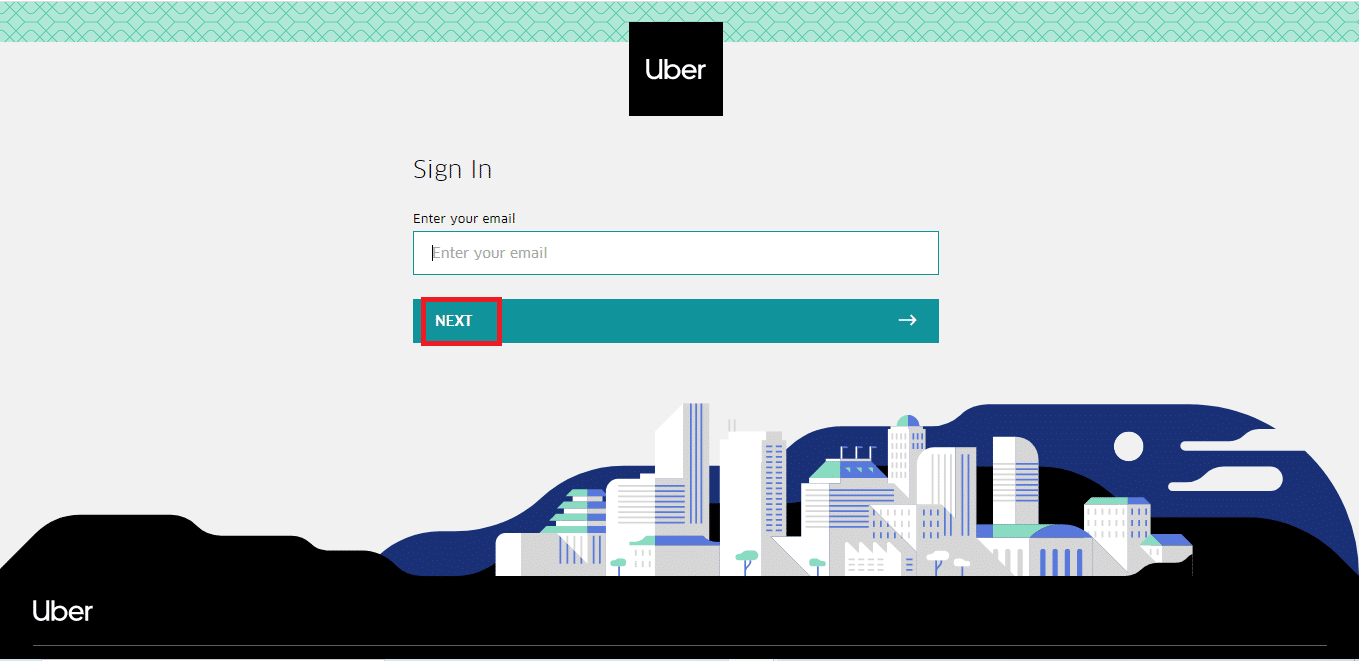
3. Ange ditt lösenord och välj NÄSTA.
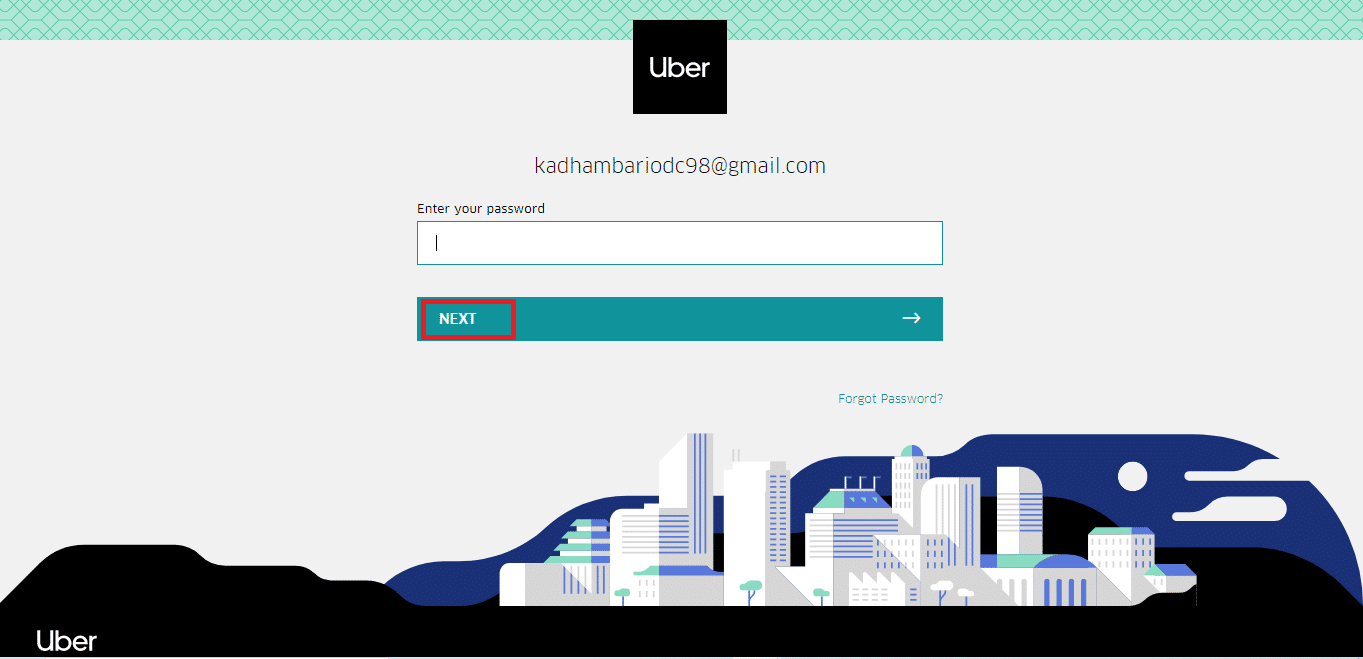
4. Ange den fyrsiffriga koden som du fått via sms eller ring rutan Verifieringskod och klicka på VERIFY-knappen.
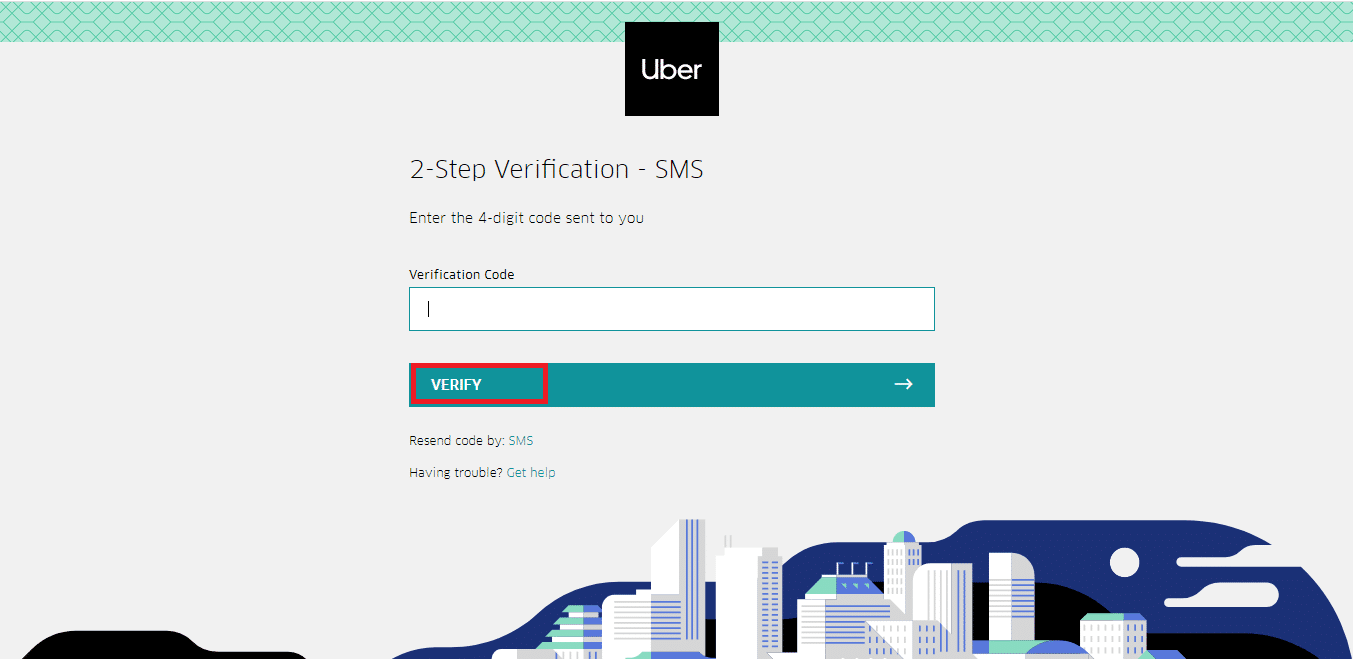
5. Välj Fortsätt för att bearbeta borttagning av konto.
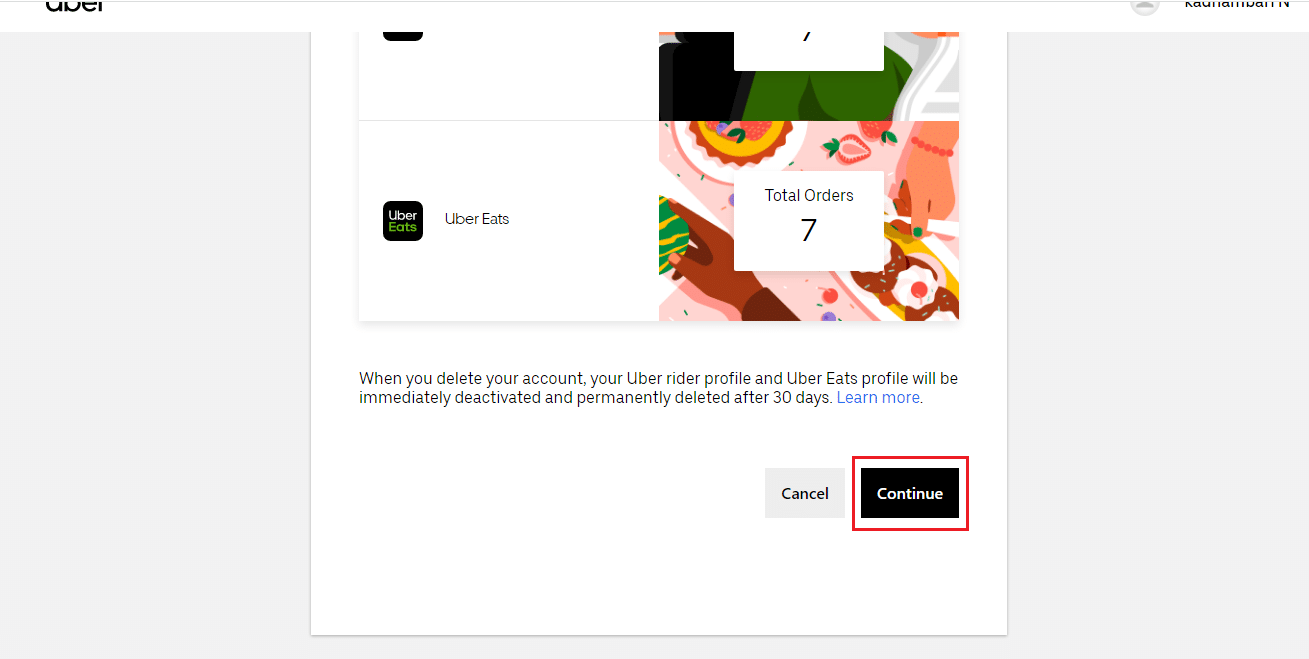
6. Välj en anledning till att du lämnar och klicka på den.
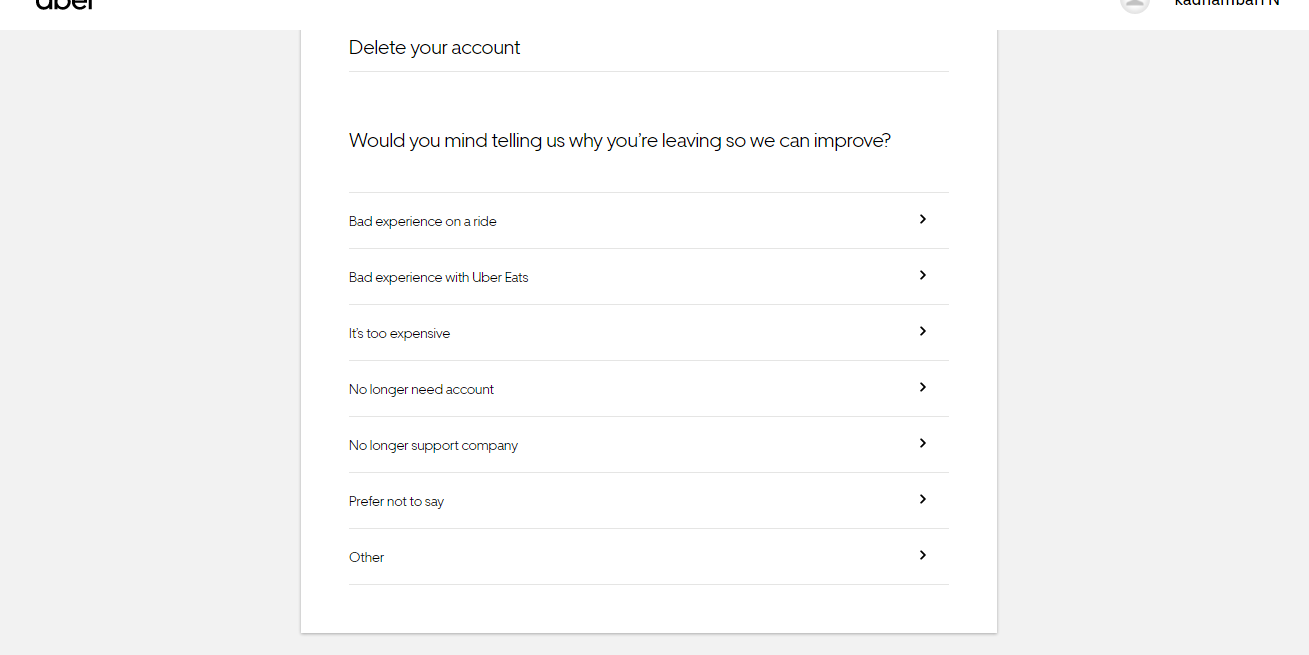
7. Klicka på knappen Ta bort konto för att ta bort ditt Uber-konto.
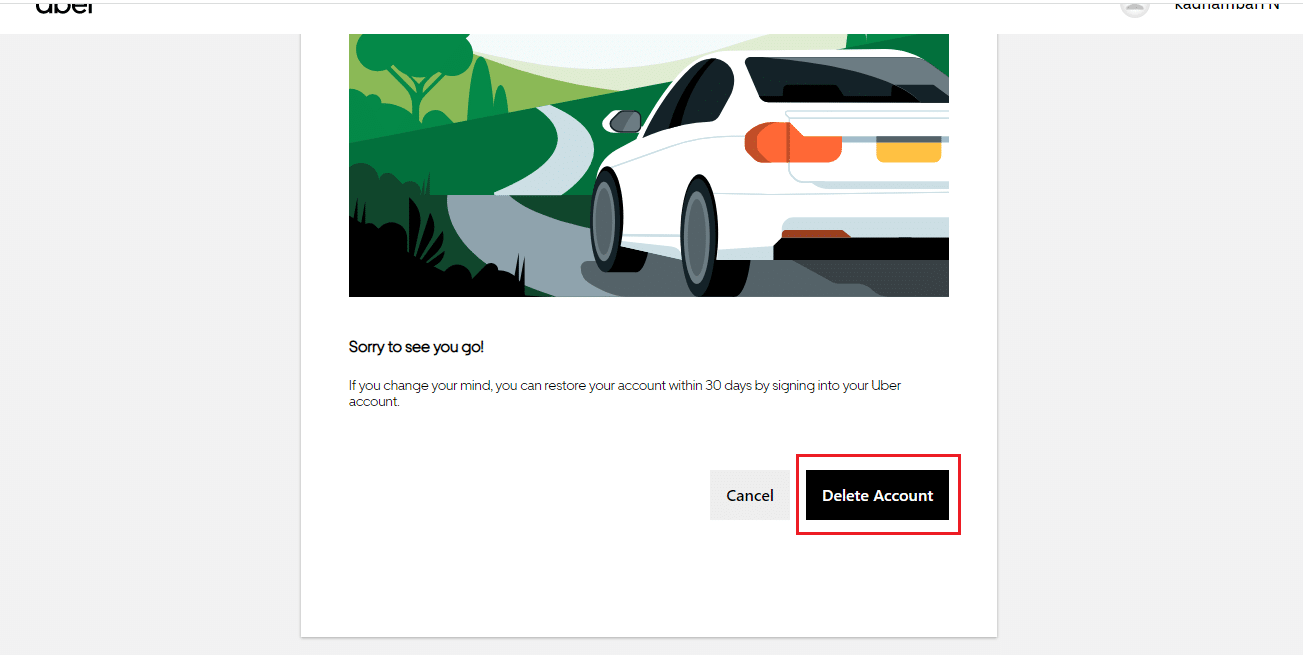
När du har väckt begäran om stängning av Uber-konto kommer endast uber-kontot att inaktiveras. Avaktiveringen stannar i upp till 30 dagar där du under tiden om du ändrar dig kan återaktivera den genom att logga in med gamla inloggningsuppgifter via Uber-appen på din mobiltelefon. När du väl har loggat in finns det inget krav på att göra något annat eftersom Uber-kontot kommer att vara detsamma som tidigare med alla tidigare turer, leveranser och innehållsinformation.
Efter 30 dagar kommer kontot att tas bort permanent och du kommer att förlora alla kampanjkoder, kuponger, incitament, oanvända krediter eller belöningar. Tänk därför om och återaktivera inom den angivna inaktiveringstiden innan du förlorar allt.
Vanliga frågor (FAQs)
Q1. Är det möjligt att ta bort endast Uber Eats-kontot?
Ans. Tyvärr nej, det går inte att ta bort Uber Eats-kontot ensam. Detta beror på att både dina Uber Eats- och Uber-konton är samma. Om en raderas tas den andra också bort automatiskt.
Q2. Hur kan du återställa Uber-kontot efter 30 dagar?
Ans. Du kan inte återställa Uber-kontot efter att ha missat respitperioden på 30 dagar för återaktivering. Du måste nyligen öppna ett Uber- eller Uber Eats-konto.
Q3. Kan du ha fler än två Uber Eats-konton?
Ans. Ja, du kan ha fler konton med olika telefonnummer. Men det rekommenderas inte på grund av säkerhetsproblem.
Q4. Hur kontaktar jag Ubers supportteam?
Ans. Om du behöver någon form av support kan du kontakta Uber via tweeting på deras Twitter-handtag, klaga eller ge feedback på din Uber Eats-app, ringa Uber Eats kundtjänst (800) 253-6882 eller skicka e-post till [email protected]
***
Vi hoppas att du hittar den här artikeln till hjälp om hur du tar bort ett Uber Eats-konto. Berätta för oss vad du vill lära dig härnäst. Kontakta oss gärna med dina frågor och förslag via kommentarsfältet nedan.